7 correctifs pour le logiciel AMD Adrenalin qui ne fonctionne pas ou ne souvre pas

Vous êtes confronté au problème du logiciel AMD Adrenalin qui ne fonctionne pas ou ne s
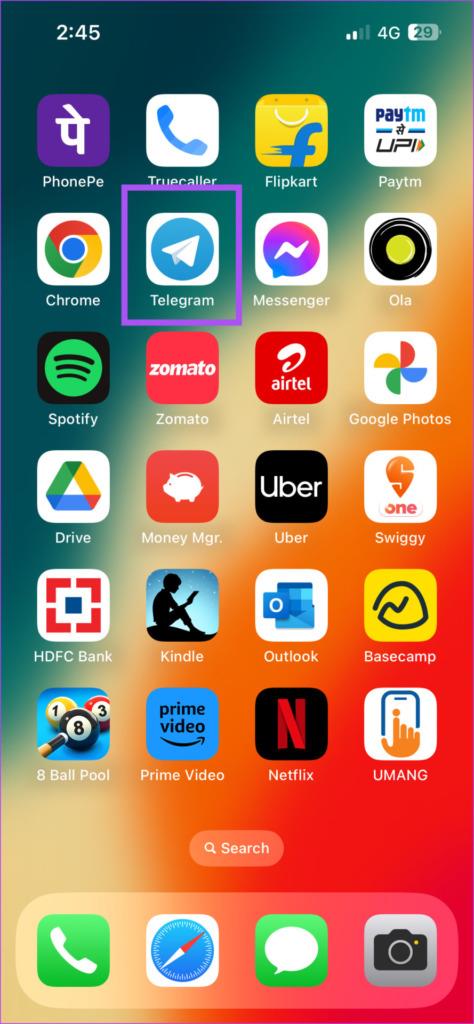
Telegram dispose d'une immense bibliothèque d'autocollants et d'émojis à partager tout en discutant avec vos amis et votre famille. Parfois, vous souhaiterez peut-être réagir à un message pour partager vos réflexions. Ce serait plus rapide que de taper un message while.

Telegram propose des réactions aux messages pour vous aider à exprimer ce que vous ressentez après avoir lu un message. Cet article vous montrera comment utiliser les réactions aux messages dans Telegram sur votre mobile et votre ordinateur. Le meilleur, c'est que vous n'avez pas besoin de souscrire à l' abonnement Telegram Premium pour utiliser cette fonctionnalité.
Voici comment ajouter des réactions emoji aux messages dans l'application Telegram sur votre Android et iPhone. Assurez-vous que l'application a été mise à jour vers sa dernière version avant de poursuivre les étapes.
Étape 1 : Ouvrez Telegram sur votre iPhone ou votre téléphone Android.

Étape 2 : Ouvrez le chat dans lequel vous souhaitez envoyer la réaction au message.
Étape 3 : Appuyez longuement sur le message et appuyez sur l'emoji pour envoyer votre réaction.

La réaction au message sera visible sous le message de l'expéditeur.
Vous pouvez également appuyer deux fois sur un message pour partager rapidement votre réaction emoji.
Vous pouvez obtenir plus d'options pour les emojis en appuyant sur l'icône en forme de flèche à côté des options par défaut.

Si vous faites défiler vers le bas, vous pouvez même télécharger de nouveaux packs d'emoji pour réagir à vos messages Telegram.

Pour supprimer une réaction au message, appuyez à nouveau sur votre réaction emoji sous le message de l'expéditeur.
Puisque vous pouvez partager rapidement une réaction à un message dans Telegram, voici comment personnaliser votre réaction rapide sur iPhone et Android.
Étape 1 : Ouvrez Telegram sur votre iPhone ou Android.

Étape 2 : Appuyez sur Paramètres dans le coin inférieur droit (iPhone).

Sur Android, appuyez sur l'icône du menu hamburger et sélectionnez Paramètres dans le menu de gauche.

Étape 3 : Sélectionnez Apparence (iPhone) ou sélectionnez Paramètres de discussion (Android).


Étape 4 : Faites défiler vers le bas et appuyez sur Autocollants et Emoji.

Étape 5 : Appuyez sur Réaction rapide.

Vous pouvez maintenant sélectionner vos réactions rapides par défaut. Ceci est utile, surtout lorsque vous souhaitez aimer ou ne pas aimer les messages sur Telegram.


Vous pouvez également utiliser les réactions aux messages lorsque vous utilisez l'application Telegram sur votre Mac ou votre PC Windows. Avant de poursuivre les étapes, assurez-vous que vous utilisez la dernière version de l'application.
Étape 1 : Ouvrez Telegram sur votre Mac ou PC Windows.

Étape 2 : Ouvrez le chat dans lequel vous souhaitez partager votre réaction au message.
Étape 3 : Faites un clic droit sur le message et sélectionnez votre emoji pour partager votre réaction.

Vous pouvez cliquer sur l'icône en forme de flèche pour voir plus d'options pour les réactions emoji.

Vous pouvez également appuyer longuement pour partager votre réaction rapide au message.
Cliquez à nouveau sur votre réaction emoji sous le message de l'expéditeur pour supprimer votre réaction.
Il est facile de modifier l'emoji de réaction rapide dans Telegram sur votre Mac ou votre PC Windows si vous continuez à en utiliser un mauvais par erreur. Voici comment.
Étape 1 : Ouvrez Telegram sur votre Mac ou PC Windows.

Étape 2 : Cliquez sur l'icône Paramètres en bas du menu de gauche (Mac).

Sur un PC Windows, cliquez sur l'icône du menu hamburger dans le coin supérieur gauche et sélectionnez Paramètres.

Étape 3 : Sélectionnez Autocollants et Emoji.

Étape 4 : Cliquez sur Réaction rapide.

Étape 5 : Sélectionnez votre emoji de réaction rapide et votre choix sera enregistré.

L'envoi d'une réaction emoji est un moyen plus rapide de partager votre réponse sur un message dans Telegram. De plus, c'est plus pratique que de partager des emojis séparément pour un message. Les réactions aux messages sont également utiles dans les discussions de groupe sur Telegram lorsque vous devez partager vos réflexions. Mais si vous souhaitez répondre plus tard, vous avez également la possibilité de programmer votre message dans Telegram. Si vous souhaitez en savoir plus, reportez-vous à notre article sur la façon de planifier des messages sur Telegram sur mobile et ordinateur .
Vous êtes confronté au problème du logiciel AMD Adrenalin qui ne fonctionne pas ou ne s
Pour corriger l
Apprenez à maîtriser le chat Zoom, une fonctionnalité essentielle pour les visioconférences, avec nos conseils et astuces.
Découvrez notre examen approfondi de l
Découvrez comment récupérer votre Instagram après avoir été désactivé en suivant nos étapes claires et simples.
Découvrez comment savoir qui a consulté votre profil Instagram avec nos solutions pratiques. Sauvegardez votre vie privée tout en restant informé !
Apprenez à créer des GIF animés facilement avec votre Galaxy S22. Découvrez les méthodes intégrées et des applications pratiques pour enrichir votre expérience.
Découvrez comment changer la devise dans Google Maps en quelques étapes simples pour mieux planifier vos finances durant votre voyage.
Microsoft Teams s
Vous obtenez l








